Excelで2つの範囲が等しいかどうかを確認するにはどうすればよいですか?
Excelでは、2つの範囲がセルごとに等しいかどうかを確認し、対応するすべてのセルの位置が一致した場合に論理値TRUEまたは結果としてYESを返す必要がある状況に遭遇することがあります。このチュートリアルでは、2つの範囲を比較するための2つの簡単な方法について説明します。
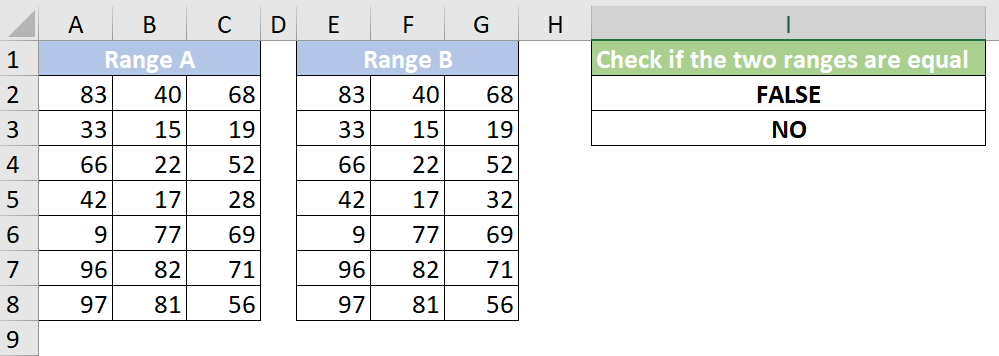
このケースでは、下の表に2つのデータ範囲があります。複数の対応するセルを1つずつ確認して、2つの範囲が等しいかどうかを判断するのは難しいです。以下の数式を使えば、作業がはるかに簡単になります。次の手順を行ってください。
1. TRUEまたはFALSEの結果を得るには、以下の配列数式をセルI2にコピーし、Ctrl + Shift + Enterキーを押して結果を得てください。
=IF(MAX(IF(A2:C8<>E2:G8,1,0))=1,"FALSE","TRUE")
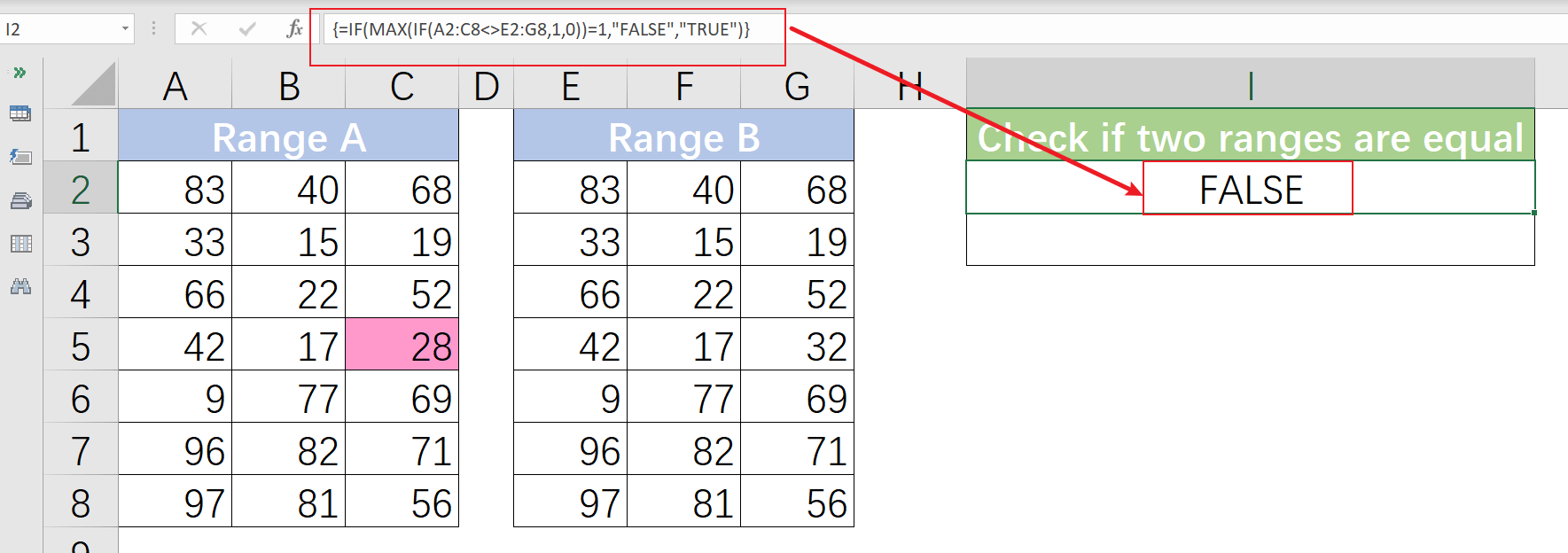
注意
- YESまたはNOの結果を得るには、次のように変更してください。 FALSE と TRUE を いいえ と はい それぞれ数式内で置き換えてください。
=IF(MAX(IF(A2:C8<>E2:G8,1,0))=1,"No","Yes")

- 使用しているのが Excel for Microsoft 365の場合、次の数式も役立ちます。
=AND(A2:C8=E2:G8)
=IF(AND(A2:C8=E2:G8), "YES","NO")
- 2つの範囲は同じセル寸法を持つ必要があります。そうでない場合、#N/Aエラー値が返されます。
2つの範囲が等しいかどうかだけでなく、その違いも知りたい場合、Kutools for Excelの「同じセルと異なるセルを選択」機能が問題を簡単に迅速に解決できます。
1. 「 Kutools 」タブに移動し、「 選択 > 同じセルと異なるセルを選択. 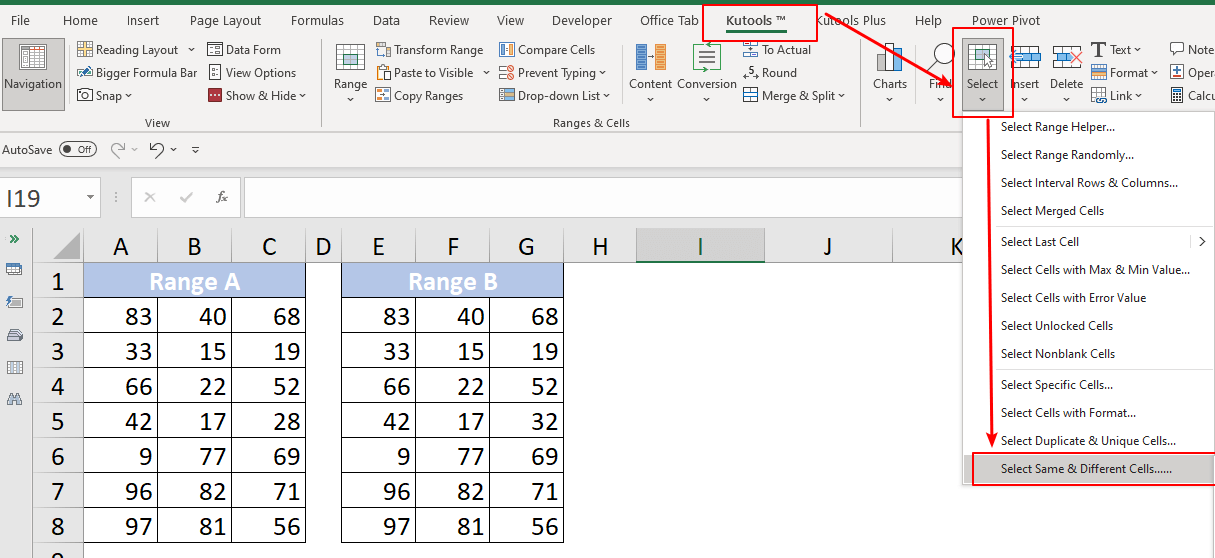
」をクリックします。2. 「同じセルと異なるセルを選択」ダイアログボックスが表示されます。以下の手順に従ってください。
- ヘッダーなしで、Find values inおよびAccording toテキストボックスにそれぞれ2つの範囲を選択します。
- Based onセクションでSingle cellオプションを選択します。
- FindセクションでDifferent Valuesオプションをチェックします。
- 結果の処理セクションで、違いをマークするタイプを指定します。Fill backcolorオプションとFill font colorオプションの間で選択するか、両方を選んでください。ここでは、Fill backcolorオプションを選択します。

3. 「 OK」をクリックします。「 Kutools for Excel 」ダイアログがポップアップ表示され、「 1 セルが選択されました」と表示されます。これは、2つの範囲の間に1つの違いがあることを意味します。 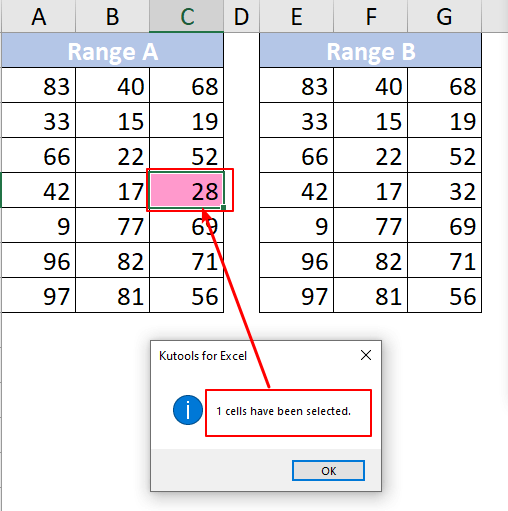
4. ダイアログを閉じるには「OK」をクリックします。
注: 2つの範囲が等しい場合、Kutools for Excelダイアログボックスには 一致するものが見つかりませんでした.
Kutools for Excel - 必要なツールを300以上搭載し、Excelの機能を大幅に強化します。永久に無料で利用できるAI機能もお楽しみください!今すぐ入手
Excelで現在の日付に基づいて行を素早く挿入するにはどうすればよいですか?
日付のある行が含まれているシートがあり、毎日ワークブックを開くたびに自動的に変更される現在の日付のすぐ右側に行を挿入したいとします。Excelでこれを解決できるトリックはありますか?
Excelで常に上ではなく下に空白行を挿入するにはどうすればよいですか?
ワークシートに空白行を挿入すると、通常、選択された行やセルの上に空白行が挿入されます。しかし、時には選択されたセルや行の下に空白行を挿入したい場合もあります。Excelでこの作業をどのように解決できますか?
Excelでコマンドボタンを使って新しい空白行を自動的に挿入するにはどうすればよいですか?
多くの場合、指定された位置に新しい空白行を挿入する必要があるかもしれません。この記事では、Excelでコマンドボタンをクリックすることで新しい空白行を自動的に挿入する方法を紹介します。
Excelで特定のテキストの後に空白行を挿入するにはどうすればよいですか?
次のスクリーンショットに示すように、特定のテキストの後に空白行を挿入したい場合、それを手動で1つずつ挿入せずに迅速かつ簡単に処理するにはどうすればよいですか?
最高のオフィス業務効率化ツール
| 🤖 | Kutools AI Aide:データ分析を革新します。主な機能:Intelligent Execution|コード生成|カスタム数式の作成|データの分析とグラフの生成|Kutools Functionsの呼び出し…… |
| 人気の機能:重複の検索・ハイライト・重複をマーキング|空白行を削除|データを失わずに列またはセルを統合|丸める…… | |
| スーパーLOOKUP:複数条件でのVLookup|複数値でのVLookup|複数シートの検索|ファジーマッチ…… | |
| 高度なドロップダウンリスト:ドロップダウンリストを素早く作成|連動ドロップダウンリスト|複数選択ドロップダウンリスト…… | |
| 列マネージャー:指定した数の列を追加 |列の移動 |非表示列の表示/非表示の切替| 範囲&列の比較…… | |
| 注目の機能:グリッドフォーカス|デザインビュー|強化された数式バー|ワークブック&ワークシートの管理|オートテキスト ライブラリ|日付ピッカー|データの統合 |セルの暗号化/復号化|リストで電子メールを送信|スーパーフィルター|特殊フィルタ(太字/斜体/取り消し線などをフィルター)…… | |
| トップ15ツールセット:12 種類のテキストツール(テキストの追加、特定の文字を削除など)|50種類以上のグラフ(ガントチャートなど)|40種類以上の便利な数式(誕生日に基づいて年齢を計算するなど)|19 種類の挿入ツール(QRコードの挿入、パスから画像の挿入など)|12 種類の変換ツール(単語に変換する、通貨変換など)|7種の統合&分割ツール(高度な行のマージ、セルの分割など)|… その他多数 |
Kutools for ExcelでExcelスキルを強化し、これまでにない効率を体感しましょう。 Kutools for Excelは300以上の高度な機能で生産性向上と保存時間を実現します。最も必要な機能はこちらをクリック...
Office TabでOfficeにタブインターフェースを追加し、作業をもっと簡単に
- Word、Excel、PowerPointでタブによる編集・閲覧を実現。
- 新しいウィンドウを開かず、同じウィンドウの新しいタブで複数のドキュメントを開いたり作成できます。
- 生産性が50%向上し、毎日のマウスクリック数を何百回も削減!
全てのKutoolsアドインを一つのインストーラーで
Kutools for Officeスイートは、Excel、Word、Outlook、PowerPoint用アドインとOffice Tab Proをまとめて提供。Officeアプリを横断して働くチームに最適です。
- オールインワンスイート — Excel、Word、Outlook、PowerPoint用アドインとOffice Tab Proが含まれます
- 1つのインストーラー・1つのライセンス —— 数分でセットアップ完了(MSI対応)
- 一括管理でより効率的 —— Officeアプリ間で快適な生産性を発揮
- 30日間フル機能お試し —— 登録やクレジットカード不要
- コストパフォーマンス最適 —— 個別購入よりお得
